Q&A No. 00085
WF1200HPをWi-Fi(無線)中継機にして、弊社製Wi-Fi(無線)親機に接続する手順
WF1200HPをWi-Fi(無線)中継機にして、弊社製Wi-Fi(無線)親機と接続する手順を説明します。
弊社製Wi-Fi(無線)親機には、「らくらく無線スタート」を行って接続します。
ご参考
WF1200HPは、「Wi-Fi TVモード中継機能」「Wi-Fi 高速中継機能」に対応(*1)しています。
それぞれの中継機能の主な違いは以下のとおりです。
- Wi-Fi TVモード中継機能 → 子機〜中継機間、中継機〜親機間ともに5GHz帯で接続。
- Wi-Fi 高速中継機能 → 子機〜中継機間は2.4GHz帯、中継機〜親機間は5GHz帯で接続
(*1)「Wi-Fi TVモード中継機能」「Wi-Fi 高速中継機能」に対応したWi-Fi(無線)親機の、すべての接続を保証するものではなく、相性問題などにより接続できない場合もあります。
また、他社製Wi-Fi(無線)親機は接続できません。
- 電源を切った状態で、WF1200HPの背面にある「RT/BR/CNVモード切替スイッチ」を「CNV」に切り替えてください。
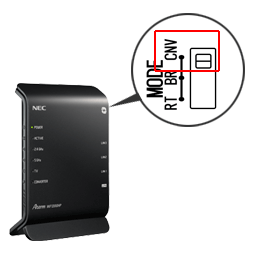
-
WF1200HPのACアダプタをコンセントに差し込んで、電源を入れて、1分程待機してください。
CONVERTERランプが緑点灯して、Wi-Fi(無線)中継機として使用できるようになります。
ご注意
本ページでは、「Wi-Fi TVモード中継機能」(初期値)で弊社製Wi-Fi(無線)親機と接続する手順を説明しています。
「Wi-Fi 高速中継機能」で設定を行いたい場合は、手順3に入る前に、「Wi-Fi 高速中継機能」に切替を行ってください。
「Wi-Fi 高速中継機能」の切替手順
-
クイック設定Webを開きます。
(クイック設定Webの開き方については、「
 クイック設定Webの開き方」をご覧ください。)
クイック設定Webの開き方」をご覧ください。) -
クイック設定Webの左メニューから「基本設定」を選択します。
-
中継モードで「Wi-Fi 高速中継」を選択します。
【設定】ボタンを押します。
ダイアログが表示されますので、「OK」を選択してください。
-
-
WF1200HPと弊社製Wi-Fi(無線)親機を「らくらく無線スタート」で接続します。
まず、WF1200HPの「らくらくスタートボタン」(らくらくスタートボタンの位置)を長押しします。
POWERランプが緑点滅に変わりましたら、ボタンから手を放してください。

-
WF1200HPのPOWERランプ点滅後、1分以内に弊社製Wi-Fi(無線)親機の「らくらくスタートボタン」を長押ししてください。
POWERランプが緑点滅に変わりましたら、ボタンから手を放してください。
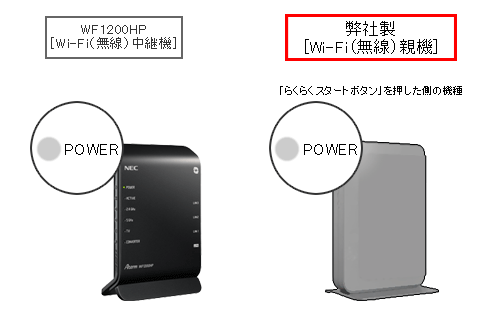
ご参考
弊社製Wi-Fi(無線)親機の「らくらくスタートボタン」の位置は、
 こちらよりご確認ください。(機種別にご確認いただけます。)
こちらよりご確認ください。(機種別にご確認いただけます。) -
しばらくすると、WF1200HPと弊社製Wi-Fi(無線)親機のPOWERランプが緑点滅からオレンジ点滅に変わります。(オレンジ点滅になるまでは、接続する親機により異なり数秒〜数分かかります。)
変わりましたら、弊社製Wi-Fi(無線)親機の「らくらくスタートボタン」を長押ししてください。
WF1200HPと弊社製Wi-Fi(無線)親機のPOWERランプが、オレンジ点灯に変わりましたら、ボタンから手を放してください。(オレンジ点灯になるまでは、接続する親機により異なり数秒〜数分かかります。)
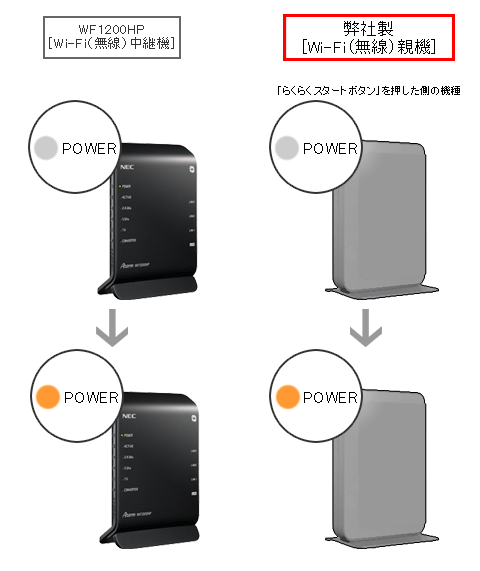
-
ボタンから手を放すと、WF1200HPと弊社製Wi-Fi(無線)親機のPOWERランプがオレンジ点灯から緑点灯に変わります。
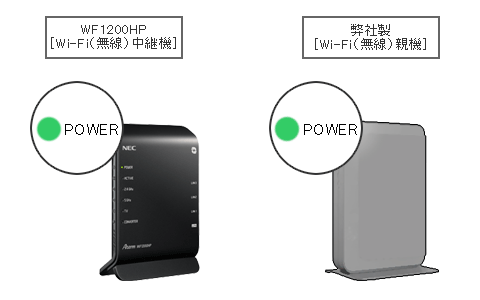
以上で「らくらく無線スタート」による無線設定は完了です。
WF1200HPは、弊社製Wi-Fi(無線)親機のWi-Fi(無線)中継機として設定されました。
WF1200HPのACTIVEランプが緑点灯、CONVERTERランプがオレンジ点灯します。
パソコンやスマートフォンなどのWi-Fi(無線)接続先について
本手順でWF1200HPが弊社製Wi-Fi(無線)親機に接続されると、WF1200HP側に弊社製Wi-Fi(無線)親機側のWi-Fi設定[プライマリSSIDのネットワーク名・暗号化キー]が反映されます。
パソコンやスマートフォンなどを接続する際は、「Wi-Fi TVモード中継機能」で設定した場合は、弊社製Wi-Fi(無線)親機側の5GHz帯側のWi-Fi設定[プライマリSSIDのネットワーク名・暗号化キー]、「Wi-Fi 高速中継機能」で接続した場合は、弊社製Wi-Fi(無線)親機側の2.4GHz帯側のWi-Fi設定[プライマリSSIDのネットワーク名・暗号化キー]に対して接続を行ってください。